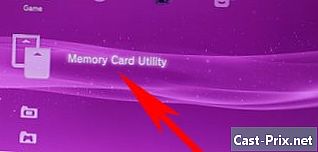Hoe het scherm van een laptop te verwijderen
Schrijver:
Peter Berry
Datum Van Creatie:
12 Augustus 2021
Updatedatum:
1 Juli- 2024

Inhoud
In dit artikel: Verwijder het frame Verwijder het scherm van de laptop
Als het scherm van uw laptop kapot is en u wilt proberen het zelf te verwijderen zodat het kan worden vervangen, is dit mogelijk. Het enige dat u nodig heeft, is wat gereedschap, een beetje geduld en een beetje tijd, u zult dit gebroken scherm van uw laptop hebben verwijderd.
stadia
Deel 1 Verwijder het frame
- Zoek de schroefdoppen en verwijder ze met uw snijplotter. De laptopschermen hebben rubberen schroefdoppen langs het frame van het scherm. Soms hebben de rubberen deksels echter geen schroeven, dus het kan verstandig zijn om ze slechts gedeeltelijk te verwijderen om te controleren op verborgen schroeven eronder.
- Het frame is het beschermende materiaal rond de randen van uw laptopscherm, meestal gemaakt van plastic. De schermmontage is de bovenste helft van uw laptop, die het scherm herbergt.
-

Schroef het frame los. Zodra u de frameschroeven hebt gevonden, schroeft u ze allemaal los met een kruiskopschroevendraaier.- Bewaar de rubberen schroefdoppen en de schroeven zelf op een plaats waar u ze niet kwijtraakt.
-

Verwijder het frame om toegang te krijgen tot het scherm zelf (de plaat). Wrik het frame voorzichtig los door de rand van een kant van het frame met de index vast te houden en druk op het scherm uit te oefenen met uw duimen.- Voer de beschreven handelingen aan alle kanten van de assemblage uit totdat u het frame volledig kunt verwijderen en de schermtegel zichtbaar wordt.
Deel 2 Verwijder het scherm van de laptop
-

Zoek de schroeven en draai ze los. Het laptopscherm wordt meestal aan weerszijden gemonteerd met metalen schroeven. Draai deze schroeven los en verwijder ze.- Nogmaals, plaats de schroeven op een plaats waar u ze niet zult verliezen.
-

Plaats een zachte doek of tissue op het toetsenbord. Je hebt het later nodig om het scherm te beschermen dat je gaat verwijderen. -

Verwijder het scherm voorzichtig van bovenaf en plaats het met het scherm omlaag op het toetsenbord van de laptop. Trek of verwijder het scherm niet volledig, omdat u hierdoor de videoconnectors kunt beschadigen.- Videoconnectors moeten worden losgekoppeld van het scherm voordat u ze volledig kunt verwijderen.
-

Verwijder de videoconnector. Nadat u het scherm met het scherm omlaag op het toetsenbord hebt geplaatst, ziet u een kabel aan de achterkant van het scherm, dit is de videoconnector. Verwijder de lijm waarmee de kabel aan het scherm is bevestigd en verwijder de videoconnector door er voorzichtig aan te trekken.- Sommige laptops kunnen vergrendelingsmechanismen op de videoconnector hebben, dus zorg ervoor dat u deze ontgrendelt voordat u de videoconnector verwijdert.
-
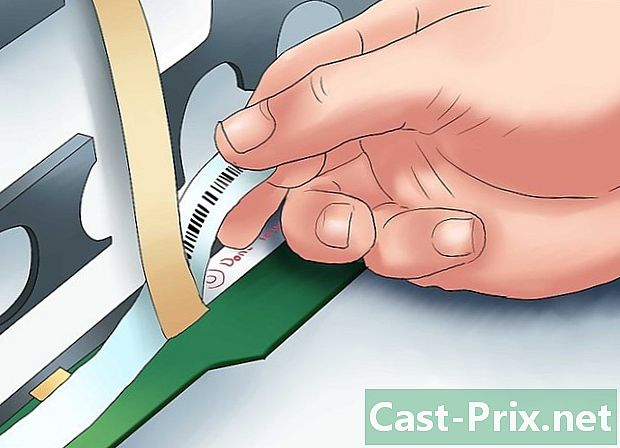
Koppel de omvormer los. De omvormer voedt de achtergrondverlichting van het scherm, deze bevindt zich meestal onderaan het scherm. Koppel zowel de beeldschermkabel als de videoconnector los van de omvormer door er voorzichtig aan te trekken.- Met de kabels losgekoppeld, kunt u het scherm nu volledig van de laptop verwijderen.

- Een kruiskopschroevendraaier
- Een mes
- Zachte stof of papieren handdoek